
Как сделать номера страниц с третьего листа в Word
- Все простоКогда мне необходимо было пронумеровать листы в своей работе и там было сказано, что нумерация должна начинаться с третей странички, это было для меня сложно, так как не знала, как это делается. Долго сидела пробовала. Но, хорошо, что сейчас информация доступна, есть видео, где можно посмотреть.
С этой задачей быстро справилась.
Существует два основных способа сделать номера страниц с третьего листа в Word:

Разрыв раздела
Изначально необходимо перейти на второй лист вашего документа. После этого, следует выбрать "Разметка страницы" и там нажать "Разрывы". После этого, вам необходимо выбрать "Новый раздел" и дважды щелкнуть в верхнем колонтитуле третьего листа.
После этого вы сможете установить флажок "Особый колонтитул для первой страницы". И там уже вставить номер самой страницы. А еще, вы сможете настроить формат номера страницы (шрифт, размер, выравнивание), но это уже по желанию, этого делать не обязательно.
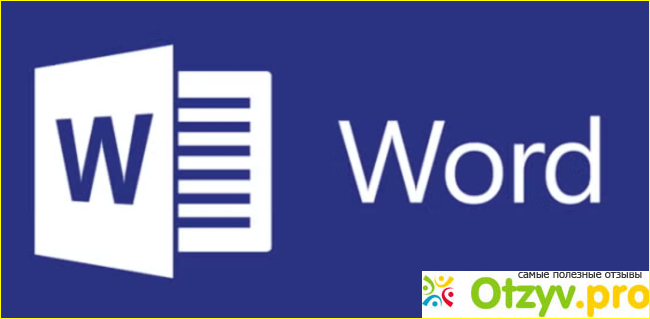
Специальный раздел для первой страницы
В данном случае вам необходимо перейти на первую страницу вашего документа. Опять выбрать "Разметка страницы" и также нажать "Начать раздел". Там вы уже сможете выбирать "Новая страница". Когда вы это сделаете, дважды щелкните в верхнем колонтитуле второго листа.
Там уже можно установить флажок "Особый колонтитул для первой страницы" и вставить номер страницы. Также можно настроить формат для номера страничек, то есть вы сможете поменять шрифт, размер цифр, а еще и выравнивание. Но этот шаг можно и не делать, если вам не нужно. Далее, перейдите на третий лист и дважды щелкните в верхнем колонтитуле. Потом необходимо снять флажок "Особый колонтитул для первой страницы" и вставить номер страницы. Затем также можно менять шрифт и размер цифры.
На что обратить внимание
Если вы используете разрыв раздела, номера страниц на первом и втором листах не будут отображаться. При использовании специального раздела для первой страницы, номер страницы на первом листе будет отображаться, но не будет нумероваться.
Чтобы начать нумерацию с 3, в поле "Начать с" в диалоговом окне "Формат номеров страниц" введите 3. Чтобы изменить стиль номера страницы, выберите "Номер страницы" > "Формат номеров страниц". А, чтобы удалить номера страниц, выберите "Номер страницы" > "Удалить номер страницы".
В общем, ничего сложного в этом нет, просто необходимо немного разобраться, следовать этим простым шагам и тогда все получится.





Комментарии на отзыв: